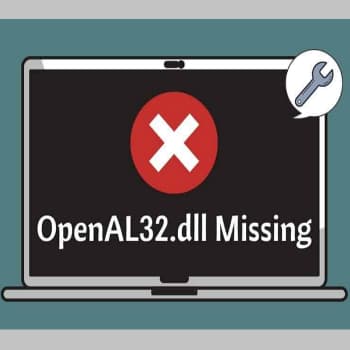
Muchos usuarios de Windows han reportado el error OpenAL32.dll no encontrado en Windows 10 al intentar abrir una aplicación. Es muy frustrante recibir un mensaje de error cada vez que intentas abrir una aplicación. Reduce el rendimiento y causa dolores de cabeza no deseados. Es necesario tener una comprensión básica del error antes de resolver el problema. Sigue leyendo para saber cómo solucionar el error OpenAL32.dll en Windows 10.
También puedes leer: Cómo Reparar El Error LogiLDA.DLL No Se Encuentra
¿Qué significa el error OpenAL32.dll en Windows 10?
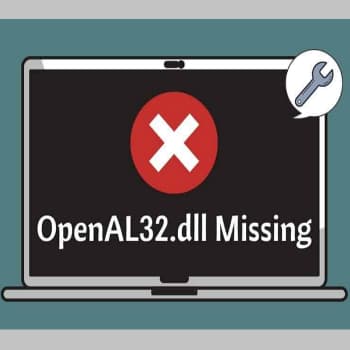
OpenAL son las siglas de Open Audio Library y es una API multiplataforma para aplicaciones de audio que se utiliza en muchos programas como aplicaciones de audio y juegos para mejorar la experiencia del usuario. OpenAL32.dll funciona como un componente de la API.
Si el archivo OpenAL32.dll o el programa que requiere OpenAL32.dll está dañado o falta, verá el mensaje OpenAL32.dll no encontrado en Windows 10. Hay muchos mensajes de error que puede obtener cuando OpenAL32.dll está dañado. Estos son algunos de los errores más comunes a los que hay que prestar atención.
El programa no puede ejecutarse porque OpenAL32.dll no se encuentra en tu ordenador. Intenta reinstalar el programa para resolver este problema.
- La aplicación no se pudo iniciar porque no se encontró OpenAL32.dll.
- dll no pudo ser cargado.
- dll no está pensado para ejecutarse en Windows o contiene un error.
- Se ha producido un problema al ejecutar OpenAL32.dll.
El problema también puede ser causado por un ataque de virus, un problema de registro, una aplicación defectuosa u otras causas. Si tienes problemas para solucionar este error, este artículo te lo pondrá más fácil. Ahora que ya sabe cuál es la causa del error OpenAL32.dll que falta, vamos a discutir inmediatamente los métodos para solucionar este error.
Cómo solucionar el error Falta OpenAL32.dll en Windows 10
Método 1: Reinstala el programa problemático para solucionar el error «OpenAL32.dll Not Found».
Cuando el mensaje de error OpenAL32.dll no se encuentra en Windows 10, siempre se obtiene un consejo de solución de problemas del sistema que dice: «Intenta reinstalar el programa para solucionar el problema».
Por lo tanto, la primera forma es bastante simple y asequible: simplemente reinstalar el programa problemático en su sistema. Primero desinstale el programa y luego vuelva a instalarlo. Sin embargo, si este método no funciona y sigues sin poder abrir el programa, pasa al siguiente método.
PD: Si te encuentras con el error Mfc100.dll Missing o d3d9.dll Not Found, aquí tienes las mejores soluciones para ti.
Método 2: Registra los archivos manualmente
Cuando se instala un programa que requiere el archivo OpenAL32.dll para ejecutarse, el archivo se registra automáticamente en el sistema de tu ordenador. Si el archivo no está registrado en tu sistema, la aplicación muestra un mensaje de error emergente indicando que no tiene un archivo OpenAL32.dll.
Por lo tanto, si el archivo no se guarda correctamente, tendrás que guardar el archivo manualmente en tu ordenador.
Para ello, sigue las siguientes instrucciones paso a paso.
- Pulsa simultáneamente las teclas Windows y R de tu teclado para abrir la ventana Ejecutar.
- En el cuadro de diálogo, escribe cmd y pulsa simultáneamente las teclas Ctrl, Shift y Enter para ejecutar la línea de comandos como administrador.
- Introduce el siguiente comando y pulsa «Enter» para guardar el archivo OpenAL32.dll.
- regsvr32 / u OpenAL32.dll
- Ahora introduce otro comando (ver abajo) y pulsa «Enter» para guardar el archivo OpenAL32.dll.
- regsvr32 / i OpenAL32.dll
Después de guardar correctamente el archivo en su ordenador, reinicia tu ordenador y comprueba si el error sigue produciéndose.
Método 3: Comprueba si hay virus o malware para solucionar el error OpenAL32.dll Not Found.
Como dijimos antes, hay muchas causas además del archivo OpenAL32.dll faltante o corrupto que pueden causar el error OpenAL32.dll Not Found, incluyendo virus y ataques de malware. Los programas no deseados o los virus en su sistema informático impiden que el programa funcione correctamente, causando el error OpenAL32.dll Not Found.
Para eliminar un virus, es necesario escanear todo el sistema para identificar el problema. Por lo tanto, puedes utilizar un software antivirus de terceros o Windows Defender. Los siguientes pasos te ayudarán a hacerlo.
- Puedes detectar el error utilizando las herramientas integradas de Windows. Para ello, accede a «Configuración de Windows» y haz clic en «Seguridad de Windows». «
- A continuación, selecciona «Protección contra virus y amenazas» y haz clic en «Ejecutar un nuevo análisis ampliado». «
- Por último, selecciona «Escaneo completo» para detectar y eliminar los virus en tu sistema.
Una vez que el escaneo y la eliminación del virus hayan sido exitosos, reinicia tu sistema informático para que el procedimiento sea efectivo. Ahora reinicia tu programa y comprueba si el error sigue produciéndose.
Además, si encuentras el error gdiplus.dll en Windows 10, haz clic para solucionarlo fácilmente ahora.
Método 4: Utiliza el comprobador de archivos del sistema
Los usuarios de Windows pueden utilizar uno de los programas de comprobación de archivos más eficaces, System File Checker, para comprobar y solucionar los archivos del sistema. Ayuda a escanear todos los archivos del sistema y a reemplazar los archivos corruptos y perdidos por una copia en caché.
Puedes aplicar el comprobador de archivos de sistema para la mayoría de los errores de DLL, incluido el error OpenAL32.dll. Si no estás familiarizado con este procedimiento, los siguientes pasos te ayudarán a ejecutar el Comprobador de Archivos de Sistema.
- Pulsa las teclas Windows y R simultáneamente para abrir la ventana Ejecutar.
- Escribe cmd y pulsa simultáneamente las teclas Ctrl, Shift y Enter para abrir el símbolo del sistema como administrador.
- Ahora escribe el comando sfc/scannow y pulsa Enter. «
- El proceso de escaneo lleva algún tiempo. Así que espera pacientemente a que el sistema complete el proceso de escaneo.
Si el proceso de solución de problemas tiene éxito, reinicia tu ordenador para obtener los resultados deseados. Reinicia el programa problemático para comprobar si el archivo OpenAL32.dll que falta sigue presente.
Método 5: Actualiza los controladores del dispositivo para resolver el problema de «OpenAL32.dll no encontrado».
Un controlador de dispositivo obsoleto o corrupto también puede causar el error OpenAL32.dll Not Found. Por lo tanto, actualiza el controlador de tu dispositivo, especialmente el de la tarjeta de sonido y el de la tarjeta de vídeo. Los controladores problemáticos se marcan con un signo de exclamación amarillo en la sección de gestión de controladores. Un signo de exclamación amarillo indica un problema con el dispositivo.
Las versiones más antiguas de los controladores de dispositivos son vulnerables y se corrompen fácilmente. Por lo tanto, es importante actualizar los controladores de vez en cuando. Si no sabes cómo hacerlo, puedes actualizar los controladores del dispositivo siguiendo las siguientes instrucciones.
- Pulsa las teclas Windows y R simultáneamente para abrir el cuadro de diálogo Ejecutar. Escribe devmgmt.msc y haz clic en «Aceptar» para abrir la ventana del Administrador de dispositivos.
- Ahora busca el controlador de dispositivo con el signo de exclamación amarillo o el controlador de destino. Haz clic con el botón derecho en el controlador y selecciona «Actualizar controlador» en el menú desplegable.
- En la nueva ventana, accede a la opción «Buscar automáticamente el software del controlador» y haz clic en ella. Windows buscará automáticamente la nueva versión del controlador en su ordenador y en Internet.
Después de actualizar el controlador, reinicia el ordenador para que la actualización surta efecto. Ahora reinicia el programa problemático y comprueba si el archivo OpenAL32.dll que falta sigue presente.
Método 6: Realiza una restauración del sistema
La configuración incorrecta o los cambios en el archivo también pueden provocar que OpenAL32.dll no encuentre errores en Windows. Si no puedes encontrar el archivo exacto o el problema de configuración, puedes ejecutar el programa de restauración del sistema en tu sistema informático.
Este programa permite restaurar la configuración original o los ajustes de los archivos. Sigue los siguientes pasos para familiarizarse con el procedimiento.
- Pulsa simultáneamente las teclas Windows y S para abrir una ventana de búsqueda.
- Introduce «Restaurar» en el cuadro de búsqueda y selecciona «Crear punto de restauración» en los resultados de la búsqueda.
- Ahora accede a «Propiedades del sistema» y localiza la opción «Restaurar sistema» en «Protección del sistema» y haz clic en ella. A continuación, haz clic en «Siguiente» en la página de bienvenida para continuar el procedimiento.
- Se abrirá una nueva ventana con una lista de los puntos de restauración creados. Si quieres comprobar tus puntos de recuperación anteriores, haz clic en «Mostrar otros puntos de recuperación». Ahora selecciona tu punto de recuperación de destino y haz clic en «Buscar software corrupto». Esto localizará todos los programas desinstalados. Todos los programas desinstalados deben ser instalados.
- A continuación, haz clic en «Página siguiente» para restaurar el programa seleccionado.
- Aparecerá un mensaje de confirmación en la pantalla. Recuerda que una vez que hayas confirmado la restauración del sistema, no se puede deshacer. Así que asegúrate de haber seguido todos los pasos correctamente y luego haz clic en «Sí» para confirmar la operación.
Una vez completada con éxito la restauración del sistema, reinicia tu ordenador y ejecuta el programa.
Método 7: Comprueba la superficie del disco duro de su ordenador
Si los métodos anteriores no te han ayudado a solucionar el problema de la falta del archivo OpenAL32.dll, comprueba el disco duro de tu ordenador. Los problemas con el disco duro hacen que se pierdan algunos archivos y, como consecuencia, se produzcan errores.
Antes de tomar cualquier medida para eliminar los sectores defectuosos de tus discos duros, realiza una prueba de superficie para ver si los sectores defectuosos están presentes o no.
Utiliza el Asistente de partición de MiniTool para realizar una prueba de superficie en el disco duro de su ordenador. Se trata de un software seguro y fiable, que le permite comprobar su disco duro de forma rápida y sencilla.
- Visita el sitio web oficial de MiniTool Partition Wizard, descarga el software y ejecútalo. Ahora puedes abrir la interfaz principal del software.
- Haz clic con el botón derecho en la opción «Disco duro de destino» y selecciona «Prueba de superficie» en el menú emergente. Esto activará la función.
- En la nueva ventana, haz clic en «Start Now» para iniciar el proceso.
Esto permitirá al software leer los datos de la superficie y comprobar el estado de cada superficie. El proceso de escaneo lleva algún tiempo. Por favor, espera pacientemente a que se complete el proceso. Si la unidad contiene un sector defectuoso, el mensaje aparecerá en rojo. De lo contrario, se mostrará un mensaje verde.
Solución 8: Reinicia tu ordenador para solucionar el problema de OpenAL32.dll no encontrado.
Si todas las soluciones anteriores no funcionan, un último recurso es reinstalar Windows. Efectivamente es una operación arriesgada, pero si sigues todos los pasos correctamente, podrás realizar una instalación limpia de Windows 10 para solucionar OpenAL32.dll Not Found en Windows 10. Estos son los pasos que le ayudarán en el proceso.
Nota importante: Haz una copia de seguridad de todos los datos de tu sistema informático en otro disco duro antes de reinstalar Windows. Al reinstalar Windows, se borrarán todos los datos almacenados anteriormente en el ordenador. Puedes hacer una copia de seguridad de tus datos en otro disco duro y luego continuar el proceso.
Después de la recuperación de los datos, realiza los siguientes pasos para reinstalar Windows.
- Pulsa simultáneamente las teclas Windows e I para abrir la configuración de Windows.
- Localiza la opción de Actualizar y Restaurar y haz clic en ella. A continuación, haz clic en la opción «Restaurar».
- Localiza el botón «Comenzar ahora» bajo «Reiniciar este PC» en el panel de la derecha.
- Te darán dos opciones para decidir si guarda o elimina los archivos. Elige la opción que prefieras.
Esto reinstalará Windows y también solucionará el error OpenAL32.dll que falta.
También puedes leer: Cómo Reparar MSVCR71.DLL Falta Un Error En Windows 10
Me llamo Javier Chirinos y soy un apasionado de la tecnología. Desde que tengo uso de razón me aficioné a los ordenadores y los videojuegos y esa afición terminó en un trabajo.
Llevo más de 15 años publicando sobre tecnología y gadgets en Internet, especialmente en mundobytes.com
También soy experto en comunicación y marketing online y tengo conocimientos en desarrollo en WordPress.